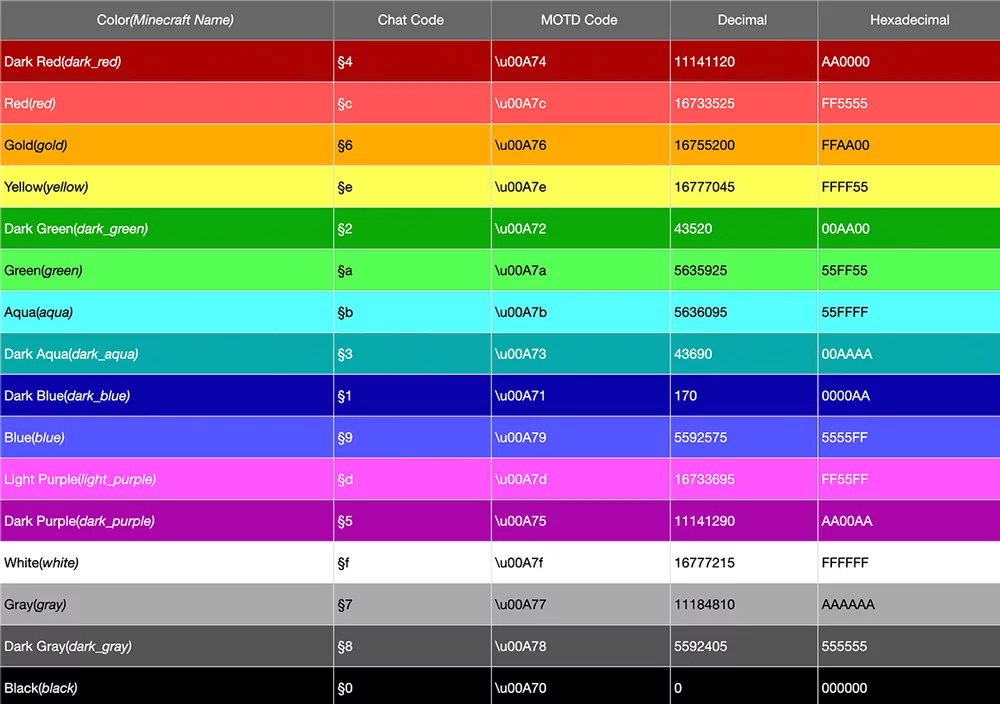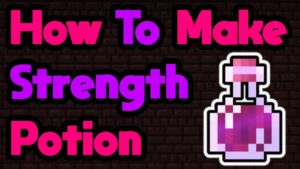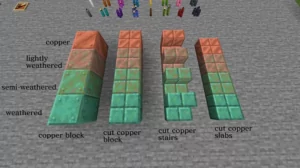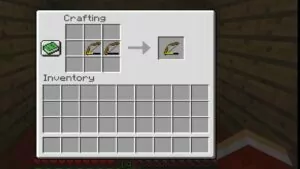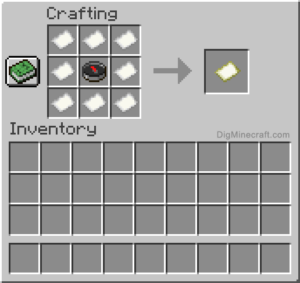Bienvenue dans le monde coloré monde de Minecraft! Dans ce guide, intitulé "Minecraft Color Codes", nous allons explorer le spectre vibrant des codes de couleur et de format qui donnent vie et personnalité à votre expérience Minecraft. Que vous souhaitiez personnaliser votre chat Minecraft pour qu'il reflète votre style unique, ou que vous souhaitiez définir la couleur du " Message du jour ", il est essentiel de comprendre les codes de couleur et de format de Minecraft. Lisez la suite pour découvrir la vaste gamme d'options à votre disposition et apprendre à utiliser chacune d'entre elles. un efficacement !
Liste des codes de couleur
Vous trouverez ci-dessous une liste complète des codes de couleur disponibles dans Minecraft :
| Couleur (Nom Minecraft) | Code Chat | Code MOTD | Décimale | Hexadécimale |
|---|---|---|---|---|
| Sombre Rouge (dark_red) | §4 | \u00A74 | 11141120 | AA0000 |
| Rouge (rouge) | §c | \u00A7c | 16733525 | FF5555 |
| Or (or) | §6 | \u00A76 | 16755200 | FFAA00 |
| Jaune (jaune) | §e | \u00A7e | 16777045 | FFFF55 |
| Vert foncé (dark_green) | §2 | \u00A72 | 43520 | 00AA00 |
| Vert (vert) | §a | \u00A7a | 5635925 | 55FF55 |
| Aqua (aqua) | §b | \u00A7b | 5636095 | 55FFFF |
| Aqua foncé (dark_aqua) | §3 | \u00A73 | 43690 | 00AAAA |
| Bleu foncé (dark_blue) | §1 | \u00A71 | 170 | 0000AA |
| Bleu (blue) | §9 | \u00A79 | 5592575 | 5555FF |
| Violet clair (light_purple) | §d | \u00A7d | 16733695 | FF55FF |
| Pourpre foncé (dark_purple) | §5 | \u00A75 | 11141290 | AA00AA |
| Blanc (blanc) | §f | \u00A7f | 16777215 | FFFFFF |
| Gris (gray) | §7 | \u00A77 | 11184810 | AAAAAA |
| Gris foncé (dark_gray) | §8 | \u00A78 | 5592405 | 555555 |
| Noir (black) | §0 | \u00A70 | 0 | 000000 |
Définitions
- Couleur est le nom de la couleur et (Minecraft Name) est le nom interne de la couleur dans Minecraft.
- Code Chat est le code interne de la couleur du chat dans Minecraft.
- Code MOTD est le code interne de la couleur "Message du jour" dans Minecraft.
- Décimale est la valeur décimale interne de la couleur dans Minecraft.
- Hexadécimale est la valeur hexadécimale interne de la couleur dans Minecraft.
Besoin d'aide pour convertir votre couleur ?
Si vous avez du mal à convertir les valeurs des couleurs, ne vous inquiétez pas ! Il vous suffit d'utiliser le convertisseur de code couleur Minecraft ci-dessous pour obtenir de l'aide. Libérez un arc-en-ciel de possibilités dans votre monde Minecraft !
Liste des codes de format
Explorez l'assortiment de codes de format disponibles dans Minecraft pour personnaliser davantage votre chat :
| Description | Code Chat | Code MOTD |
|---|---|---|
| Obfusqué | §k | \u00A7k |
| Gras | §l | \u00A7l |
| Barré | §m | \u00A7m |
| Souligner | §n | \u00A7n |
| Italique | §o | \u00A7o |
| Remise à zéro | §r | \u00A7r |
Définitions
- Description est le nom du format.
- Code Chat est le code interne de ce format dans le chat.
- Code MOTD est le code interne de ce format dans le "Message du jour".
Améliorez votre façon de communiquer dans le monde de Minecraft grâce à ces codes de format pratiques ! Que vous souhaitiez mettre votre texte en gras, en italique ou l'obscurcir, ces codes sont là pour vous aider. Bon bricolage !
Exemples et cas d'utilisation
Bienvenue dans le monde des couleurs vives et des formats de texte passionnants de Minecraft ! Avec un spectre de couleurs et de formats variés à portée de main, vous pouvez améliorer votre expérience de jeu en rendant vos messages de chat et MOTD (Message Of The Day) plus engageants et visuellement attrayants. Voyons quelques exemples et cas d'utilisation pratiques pour vous inspirer et vous aider à commencer à utiliser les codes de couleur et de format.
Exemples dans le jeu
Messages de chat :
Exemple 1 :
- Code utilisé : §4 (rouge foncé)
- Texte en jeu : "§4 AVERTISSEMENT : Lave en vue !"
- Utiliser : Utilisez le rouge foncé pour alerter les autres joueurs sur les dangers potentiels du jeu. Cette couleur audacieuse et vibrante attire instantanément l'attention et garantit que le message ne passe pas inaperçu.
Exemple 2 :
- Code utilisé : §a (vert) et §l (gras)
- Texte en jeu : "§a§lNouvelle quête disponible !"
- Utiliser : Utilisez du texte vert en gras pour annoncer les nouvelles quêtes. Le vert vif symbolise l'opportunité et l'aventure, et incite les joueurs à se lancer dans la nouvelle quête.
Message du jour (MOTD) :
Exemple 1 :
- Code utilisé : §b (Aqua)
- Texte du MOTD : "§bBienvenue sur le serveur Awesome Adventure !"
- Utiliser : Accueillez les joueurs avec un MOTD de couleur aqua lorsqu'ils entrent sur votre serveur. Cette couleur fraîche crée une ambiance accueillante et conviviale.
Cas d'utilisation pratiques :
- Alertes et avertissements :
- Utilisez des couleurs sombres, comme le rouge foncé ou le noir, et des caractères gras pour mettre en évidence les avertissements et les alertes critiques. Cette combinaison se démarque et attire immédiatement l'attention du joueur sur le message.
- Annonces :
- Utilisez des couleurs vives et éclatantes, comme le jaune ou le vert, pour faire des annonces sur le serveur. Ces couleurs sont visibles et vives, ce qui les rend parfaites pour attirer l'attention et transmettre de l'enthousiasme ou de la positivité.
- Instructions :
- Optez pour des couleurs claires et neutres, comme le blanc ou le gris, pour fournir des instructions ou des informations. Ces couleurs sont agréables à l'œil et offrent une excellente lisibilité, ce qui permet aux joueurs de saisir rapidement les informations communiquées.
- Coordination de l'équipe :
- Attribuez des couleurs différentes aux différents groupes ou équipes du jeu. Par exemple, utilisez un texte bleu pour l'équipe bleue et un texte rouge pour l'équipe rouge. Ce code couleur facilite la communication et la coordination pendant le jeu.
- Messages personnalisés :
- Personnalisez vos messages de chat en y incorporant vos couleurs et formats de texte préférés. Ajoutez votre touche personnelle à votre communication dans le jeu, pour qu'elle soit unique.
Plongez dans l'univers de Minecraft avec ces codes de couleur et de format, et rendez chaque interaction plus colorée, plus expressive et plus percutante ! Utilisez ces exemples et scénarios comme point de départ, et n'hésitez pas à expérimenter différentes combinaisons pour découvrir ce qui vous convient le mieux, à vous et à vos camarades de jeu. Les possibilités sont infinies, alors laissez libre cours à votre créativité et amusez-vous à personnaliser votre expérience Minecraft !
Guide étape par étape
Se lancer dans l'utilisation des codes de couleur et de format de Minecraft peut sembler intimidant au premier abord, mais ne vous inquiétez pas ! Vous trouverez ci-dessous un guide complet, étape par étape, pour vous aider à maîtriser l'art de la personnalisation du texte dans Minecraft.
Partie 1 : Comprendre les codes
Étape 1 : Se familiariser avec les codes
- Tâche : Apprenez à connaître les différents codes de couleur et de format.
- Comment ? Reportez-vous aux listes fournies dans les sections précédentes de cet article.
Étape 2 : Comprendre les définitions
- Tâche : Comprendre la signification de chaque partie du code.
- Comment ? Consultez la section des définitions pour comprendre l'objectif et l'utilisation des codes Chat, MOTD, décimal et hexadécimal pour les couleurs et pour comprendre la description, le code Chat et le code MOTD pour le format.
Partie 2 : Utilisation de codes de couleur dans le chat
Étape 3 : Ouvrir la fenêtre de chat
- Tâche : Ouvrez la fenêtre de chat dans Minecraft.
- Comment ? Appuyez sur la touche "T" de votre clavier lorsque vous êtes dans le jeu.
Étape 4 : Saisir le code couleur
- Tâche : Tapez le code couleur souhaité avant votre message.
- Comment ? Par exemple, tapez "§4" avant de taper "WARNING : Creeper Ahead !" pour que le message apparaisse en rouge foncé.
Partie 3 : Utilisation des codes de format dans le chat
Étape 5 : Saisir le code de format
- Tâche : Tapez le code de format souhaité avant votre message.
- Comment ? Par exemple, tapez "§l" avant votre message pour que le texte apparaisse en gras.
Partie 4 : Utilisation des codes de couleur pour les MOTD
Étape 6 : Accéder au fichier des propriétés du serveur
- Tâche : Localisez et ouvrez le fichier des propriétés du serveur.
- Comment ? Si vous êtes propriétaire d'un serveur, accédez au fichier de propriétés du serveur et ouvrez-le à l'aide d'un éditeur de texte.
Étape 7 : Modifier le MOTD
- Tâche : Modifiez la section MOTD (Message of The Day) en ajoutant le code couleur de votre choix.
- Comment ? Par exemple, ajouter "§b" avant "Bienvenue à notre Serveur Minecraft!" pour faire apparaître le texte du MOTD en aqua.
Partie 5 : Utilisation des codes de format pour les MOTD
Étape 8 : Ajouter le code de format au MOTD
- Tâche : Ajouter le code de format souhaité à la section MOTD.
- Comment ? Par exemple, ajoutez "§n" avant le MOTD pour souligner le texte.
Partie 6 : Tests et dépannage
Étape 9 : Testez vos codes
- Tâche : S'assurer que les codes fonctionnent comme prévu.
- Comment ? Envoyez un message dans le chat ou consultez le MOTD pour confirmer que le texte apparaît dans la couleur et le format souhaités.
Étape 10 : Dépannage si nécessaire
- Tâche : Dépanner si les codes ne fonctionnent pas comme prévu.
- Comment ? Consultez la section de dépannage de ce guide ou demandez de l'aide à la communauté Minecraft.
Partie 7 : Explorer et expérimenter
Étape 11 : Expérimenter différentes combinaisons
- Tâche : N'hésitez pas à combiner différents codes de couleur et de format.
- Comment ? Essayez de combiner un code de couleur avec un code de format, par exemple "§4§l" pour faire apparaître un message en rouge foncé gras.
Étape 12 : Amusez-vous à personnaliser !
- Tâche : Appréciez le processus de personnalisation de votre expérience Minecraft.
- Comment ? Continuez à expérimenter avec différents codes pour trouver des combinaisons qui vous plaisent et qui améliorent votre expérience de jeu.
En suivant ce guide détaillé étape par étape, vous serez en mesure d'utiliser avec succès les codes de couleur et de format dans Minecraft et d'ajouter une touche personnelle et vivante à vos interactions et messages textuels dans le jeu. Nous vous souhaitons une bonne exploration du monde coloré et formaté du texte dans Minecraft !
Conseils et astuces
Améliorez votre expérience de jeu dans Minecraft grâce à ces conseils et astuces pratiques pour utiliser efficacement les codes de couleur et de format. Que vous souhaitiez agrémenter vos messages de chat ou personnaliser le Message du jour (MOTD) sur votre serveur, ces conseils vous aideront à tirer le meilleur parti des fonctions de personnalisation de texte de Minecraft.
1. Combiner les couleurs et les formats :
- Conseil : Utilisez à la fois les codes de couleur et de format pour créer un texte unique et accrocheur.
- Comment ? Tapez le code de couleur suivi du code de format avant votre message. Par exemple, utilisez "§4§l" pour un texte en gras et en rouge foncé.
2. Utiliser des couleurs claires et visibles :
- Conseil : Choisissez des couleurs faciles à lire sur le fond du jeu pour que vos messages soient toujours visibles et clairs.
- Comment ? Optez pour des couleurs vives comme le jaune ("§e") ou le blanc ("§f") pour les annonces importantes.
3. Donner la priorité à la cohérence :
- Conseil : Conservez un schéma de couleurs et de format cohérent pour des types de messages spécifiques.
- Comment ? Pour éviter toute confusion, utilisez toujours la même couleur pour les avertissements et une autre pour les informations générales.
4. Raccourci pour réinitialiser le texte :
- Conseil : Utilisez le code de réinitialisation pour rétablir facilement le style et la couleur par défaut de votre texte.
- Comment ? Tapez "§r" pour réinitialiser le texte après avoir utilisé les codes de couleur et de format.
5. Assurer la compatibilité :
- Conseil : Vérifiez que les codes sont compatibles avec la version de Minecraft que vous utilisez.
- Comment ? Consultez la documentation officielle du jeu ou les forums de la communauté pour connaître les éventuelles particularités ou limitations propres à une version.
6. Tester avant de finaliser :
- Conseil : Testez toujours vos codes de couleur et de format avant de les finaliser, en particulier pour les MOTD ou les annonces importantes.
- Comment ? Faites un essai en tapant un message test ou en prévisualisant le MOTD.
7. Veiller à la lisibilité :
- Conseil : Évitez d'utiliser des couleurs sombres sur un fond sombre ou des couleurs claires sur un fond clair afin que votre texte soit toujours facile à lire.
- Comment ? Testez différentes combinaisons de couleurs pour trouver les options les plus lisibles.
8. Utiliser des outils en ligne :
- Conseil : Utilisez des outils et des générateurs en ligne pour créer des textes colorés et formatés.
- Comment ? Recherchez des générateurs de texte Minecraft en ligne pour créer et prévisualiser facilement votre texte.
9. Restez simple :
- Conseil : N'abusez pas des couleurs et des formats, car cela peut rendre le texte difficile à lire et donner l'impression d'être désordonné.
- Comment ? Utilisez la mise en forme avec parcimonie et optez pour une conception de texte simple et épurée.
10. Restez informé :
- Conseil : Tenez-vous au courant des mises à jour ou des modifications apportées aux codes de couleur et de format dans Minecraft.
- Comment ? Consultez régulièrement le site officiel de Minecraft ou les forums de la communauté pour obtenir les dernières informations et mises à jour.
Armé de ces conseils et astuces, vous êtes prêt à améliorer votre expérience dans Minecraft. Prenez plaisir à explorer la myriade de possibilités offertes par les codes de couleur et de format, et rendez votre texte en jeu aussi vivant et varié que le monde de Minecraft lui-même !
FAQ
Naviguer dans le monde des codes de couleur et de format de Minecraft peut soulever quelques questions. Vous trouverez ci-dessous les réponses aux questions les plus fréquemment posées afin de rendre votre voyage plus agréable et plus fluide.
Q1 : Puis-je utiliser plusieurs codes de couleur et de format dans un même message ?
A1 : Oui, vous pouvez utiliser plusieurs codes dans un même message. Il vous suffit de placer les codes avant le texte que vous souhaitez mettre en forme. Par exemple, utilisez "§4§l" avant votre texte pour le mettre en gras et en rouge foncé.
Q2 : Pourquoi la couleur ou le format de mon texte n'apparaissent-ils pas ?
A2 : Il peut y avoir plusieurs raisons à cela. Assurez-vous que vous saisissez les codes correctement et qu'ils sont pris en charge par la version de Minecraft que vous utilisez. En outre, certains modes de jeu ou paramètres de serveur peuvent ne pas prendre en charge le formatage du texte.
Q3 : Puis-je utiliser des codes de couleur dans les noms d'utilisateurs ou d'objets de Minecraft ?
A3 : En règle générale, les codes de couleur ne sont pas autorisés dans les noms d'utilisateur Minecraft ou les noms d'objets dans Minecraft vanille. Cependant, certains serveurs équipés de plugins ou de mods peuvent l'autoriser.
Q4 : Ces codes sont-ils compatibles avec toutes les versions de Minecraft ?
A4 : La plupart des codes de couleur et de format sont compatibles avec les différentes versions de Minecraft, mais il est toujours préférable de consulter la documentation officielle du jeu ou les forums pour obtenir les informations les plus récentes.
Q5 : Puis-je utiliser des codes de couleur et de format sur des panneaux ou des livres dans Minecraft ?
A5 : Dans Minecraft vanille, il n'est généralement pas possible d'utiliser des codes de couleur ou de format sur les objets suivants signes ou des livres. Toutefois, certains plugins ou mods sur les serveurs peuvent vous permettre d'utiliser ces codes dans des panneaux ou des livres.
Q6 : À quoi sert le code de réinitialisation ?
A6 : Le code de réinitialisation "§r" est utilisé pour réinitialiser toute couleur ou tout format appliqué au texte au style et à la couleur de texte par défaut.
Q7 : Comment puis-je tester mes codes de couleur et de format ?
A7 : Pour tester vos codes, il vous suffit de les utiliser dans un message de chat pour voir à quoi ils ressemblent. Pour la personnalisation du MOTD, vous devrez l'afficher lorsque vous vous connecterez à votre serveur.
Q8 : Puis-je utiliser ces codes dans n'importe quel champ de texte dans Minecraft ?
A8 : Les codes de couleur et de format sont principalement utilisés dans les messages de chat et le MOTD. Ils ne sont généralement pas utilisables dans les autres champs de texte de Minecraft vanille, tels que les noms d'objets ou le texte des signes.
Q9 : Que dois-je faire si mes codes ne fonctionnent pas ?
A9 : Si vos codes ne fonctionnent pas, assurez-vous que vous les saisissez correctement et vérifiez qu'ils sont compatibles avec votre Version Minecraft. Si le problème persiste, consultez les forums de la communauté Minecraft ou l'assistance officielle du jeu pour obtenir de l'aide.
Q10 : Où puis-je trouver plus d'informations sur les codes de texte Minecraft ?
A10 : Pour plus d'informations et de mises à jour sur les codes de texte, consultez le site officiel de Minecraft ou les forums de la communauté, où vous trouverez une documentation détaillée et des conseils utiles de la part de la communauté.
Le monde de la personnalisation du texte dans Minecraft est vaste et passionnant. Munissez-vous des réponses à ces FAQ pour éviter les pièges les plus courants et vous assurer une expérience fluide et agréable lorsque vous explorerez les diverses options de mise en forme du texte dans le jeu. Bon bricolage et bonne personnalisation !
Conclusion
Et voilà, le guide complet des codes de couleur et de format de Minecraft. Grâce à cette liste exhaustive, vous pourrez apporter une touche de couleur et de style à votre chat Minecraft, et vous assurer que votre " message du jour " se distingue par des teintes et des formats éclatants. Votre texte ne se fondra plus dans le décor, il brillera de mille feux, captant l'attention et l'imagination de tous les participants. joueur qui le voit.
N'oubliez pas que la combinaison de différentes couleurs et de différents formats peut créer une expérience Minecraft vraiment unique et personnalisée. Expérimentez diverses combinaisons pour découvrir ce qui vous convient le mieux et qui exprime votre personnalité Minecraft de la manière la plus authentique.
Alors n'hésitez plus, plongez dans le monde des couleurs et des formats de Minecraft et laissez libre cours à votre créativité. Bon jeu et bonne personnalisation, Minecrafters !